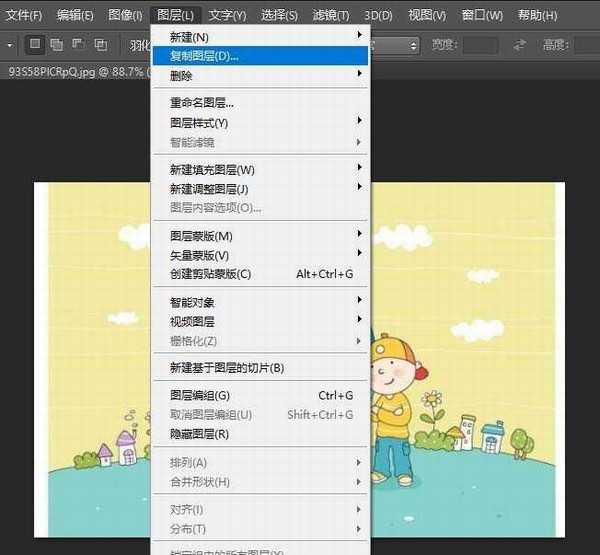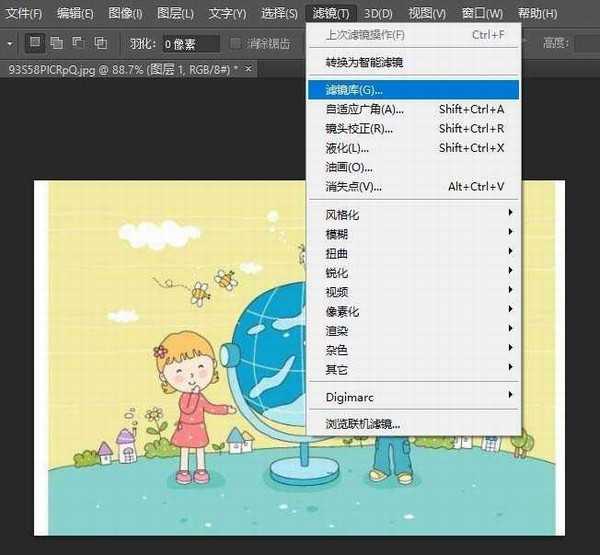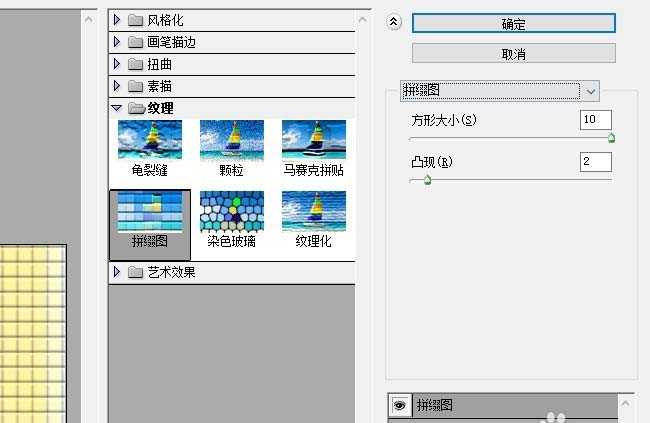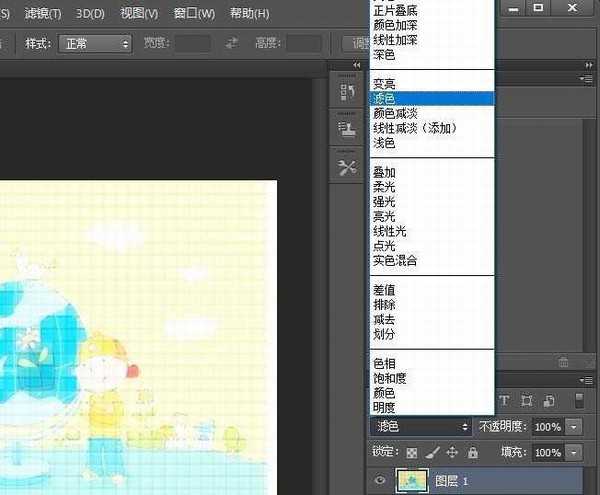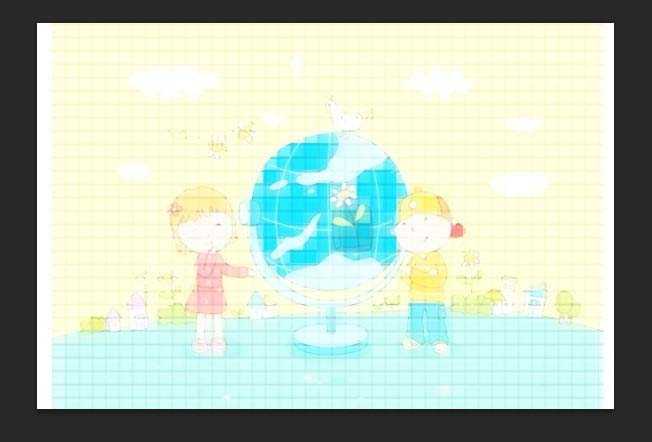站长资源平面设计
ps怎么制作颗粒/砖墙效果的图片?
简介ps中想要制作一个砖墙效果的图片,该怎么制作这种小颗粒组成的图形呢?下面我们就来看看详细的教程。软件名称:Adobe Photoshop 8.0 中文完整绿色版软件大小:150.1MB更新时间:2015-11-04立即下载1、点击桌面上的ps图标,打开ps软件。2、打开一张要做玻璃砖墙效果的图片
ps中想要制作一个砖墙效果的图片,该怎么制作这种小颗粒组成的图形呢?下面我们就来看看详细的教程。
- 软件名称:
- Adobe Photoshop 8.0 中文完整绿色版
- 软件大小:
- 150.1MB
- 更新时间:
- 2015-11-04立即下载
1、点击桌面上的ps图标,打开ps软件。
2、打开一张要做玻璃砖墙效果的图片作为例子。
3、点击图层中的复制图层。
4、点击滤镜中的滤镜库。
5、选择拼缀图,将方块大小设置为10,凸现设置为2。
6、将图层混合模式设置为滤色。
7、砖墙效果就做好了。
以上就是ps制作砖墙效果的图片,希望大家喜欢,请继续关注。
相关推荐:
PS编织滤镜处理图片是什么效果?
ps怎么制作草坪上凸起的文字效果?
PS怎么设计木夹晒衣架效果的照片展示图?
上一篇:ps怎么设计火龙果的图标?
下一篇:ps怎么设计一个金色的皇冠图标?